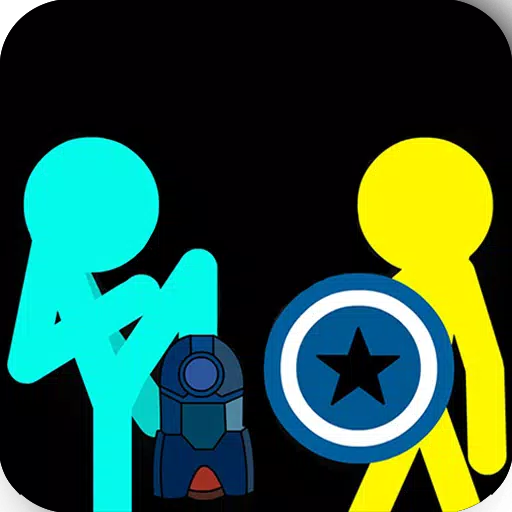The Rog Ally ทางเลือกดาดฟ้าไอน้ำที่น่าสนใจนำเสนอการเข้าถึงเกมที่กว้างขึ้นผ่าน Windows OS การอัพเกรด ADGRADE ของ ROG ALLY ในปี 2023 ช่วยเพิ่มส่วนประกอบภายในและการยศาสตร์การปรับปรุงการทำความเย็นและความสะดวกสบาย
ในขณะที่การพกพาเป็นคุณสมบัติที่สำคัญการเชื่อมต่อกับทีวีหรือจอภาพจะขยายความหลากหลาย ทั้งสองรุ่น ROG Ally รองรับการเชื่อมต่อการแสดงผลภายนอกสำหรับการเล่นเกมหน้าจอขนาดใหญ่ ด้านล่างเราให้รายละเอียดวิธีการเชื่อมต่อคำแนะนำทีละขั้นตอนและคำแนะนำ
เชื่อมต่อกับอะแดปเตอร์
มีหลายวิธี แต่อะแดปเตอร์นำเสนอโซลูชันขนาดกะทัดรัด ตัวเลือกมีตั้งแต่ดองเกิลขนาดเล็กไปจนถึงสายเคเบิลโดยตรงและ Dock Gaming Charger ROG อย่างเป็นทางการ
สิ่งที่คุณต้องการ
 ### ASUS ROG 65W Charger Dock
### ASUS ROG 65W Charger Dock
0Supports HDMI 2.0, USB-A และ USB-C สำหรับการเชื่อมต่อพันธมิตร ROG ที่ไร้รอยต่อดูที่ Best Buyasus ทำให้การเชื่อมต่อพันธมิตรกับทีวีง่ายขึ้น ROG Gaming Charger Dock ซึ่งเป็นเครื่องชาร์จเป็นอะแดปเตอร์ที่ประหยัดพื้นที่มากที่สุด สาย USB-C และ HDMI พอเพียง นอกจากนี้ยังมีพอร์ต USB-A สำหรับการใช้เมาส์/แป้นพิมพ์
อะแดปเตอร์ USB-C ของบุคคลที่สามกับอะแดปเตอร์ HDMI เชื่อมต่อโดยตรงกับพอร์ต USB-C ของพันธมิตร เชื่อมต่อสายเคเบิล HDMI เข้ากับอะแดปเตอร์และทีวี/จอภาพของคุณ อีกวิธีหนึ่งคือสาย USB-C ถึง HDMI โดยตรงช่วยลดขั้นตอนเพิ่มเติม
อะแดปเตอร์บางตัวเสนอพอร์ต USB-C Passthrough สำหรับพลังงาน ถ้าเป็นเช่นนั้นจำเป็นต้องใช้สายเคเบิล USB-C และอะแดปเตอร์พลังงานพิเศษเพื่อชาร์จขณะเล่นเกม
คำแนะนำทีละขั้นตอน
- เสียบอะแดปเตอร์ USB-C กับ HDMI (หรือสายเคเบิล) เข้ากับพอร์ต USB-C ด้านบนของพันธมิตร สำหรับ Dock Gaming Charger ROG ให้เชื่อมต่อสายเคเบิล USB-C ระหว่างพอร์ต USB-C ของพันธมิตรและท่าเรือ
- เชื่อมต่อสายเคเบิล HDMI จากอะแดปเตอร์ (หรือท่าเรือ) เข้ากับพอร์ต HDMI ของทีวี/จอภาพของคุณ สำหรับสาย USB-C โดยตรงถึง HDMI ให้เชื่อมต่อโดยตรงกับทีวี/จอภาพ
- (ไม่บังคับ) หากอะแดปเตอร์ของคุณมีพอร์ต USB-C ที่ผ่านการผ่านให้เชื่อมต่ออะแดปเตอร์พลังงานของพันธมิตรของคุณสำหรับการชาร์จ
- พลังของพันธมิตร; เอาต์พุตวิดีโอควรเป็นไปโดยอัตโนมัติ
- สลับอินพุตทีวี/จอภาพของคุณเป็นแหล่ง HDMI ที่ถูกต้อง
เชื่อมต่อกับสถานีเชื่อมต่อ
สำหรับการตั้งค่าแบบสวิตช์ Nintendo ให้พิจารณาสถานีเชื่อมต่อ ในขณะที่ไม่มีท่าเทียบเรืออย่างเป็นทางการ (ไม่รวม Dock Gaming Charger Rog) แต่มีตัวเลือกของบุคคลที่สามมากมาย ท่าเรือให้ความสามารถในการยืนและการชาร์จ
สิ่งที่คุณต้องการ
 ตัวเลือกอันดับต้น ๆ ของเรา ### สถานีเชื่อมต่อ JSAUX HB0603
ตัวเลือกอันดับต้น ๆ ของเรา ### สถานีเชื่อมต่อ JSAUX HB0603
พลังงาน 2100 วัตต์สำหรับการชาร์จอย่างรวดเร็วและหลายพอร์ตในการออกแบบขนาดกะทัดรัดและน้ำหนักเบาที่ทำหน้าที่เป็นจุดยืนดูที่ Docks Amazonbasic นำเสนอการชาร์จ Passthrough HDMI และ USB-C ท่าเรือขั้นสูงเพิ่มเติมรวมถึงพอร์ต USB พิเศษ (สำหรับอุปกรณ์ต่อพ่วง), อีเธอร์เน็ต (สำหรับอินเทอร์เน็ตแบบมีสาย) ช่องเสียบการ์ด SD และแม้แต่ DisplayPort (สำหรับจอแสดงผลที่สอง) ท่าเทียบเรือขนาดเล็กพกพาเหมาะสำหรับการเดินทาง ท่าเรือไอน้ำหลายแห่งก็เข้ากันได้เช่นกัน
คำแนะนำทีละขั้นตอน
- วางพันธมิตรในท่าเรือ
- เชื่อมต่อสายไฟ USB-C เข้ากับพอร์ต USB-C ด้านบนของพันธมิตร
- เชื่อมต่ออะแดปเตอร์พลังงานของพันธมิตรเข้ากับพอร์ตการชาร์จ USB-C ของ Dock
- เชื่อมต่อสายเคเบิล HDMI จากท่าเรือเข้ากับพอร์ต HDMI ของทีวี/จอภาพของคุณ
- อำนาจของพันธมิตร; เอาต์พุตวิดีโอควรเป็นไปโดยอัตโนมัติ
- สลับอินพุตทีวี/จอภาพของคุณเป็นแหล่ง HDMI ที่ถูกต้อง
ข้อควรพิจารณาของผู้ควบคุม
ในขณะที่เมาส์และคีย์บอร์ดทำงานคอนโทรลเลอร์ไร้สายช่วยเพิ่มประสบการณ์หน้าจอขนาดใหญ่ พันธมิตรรองรับตัวควบคุมบลูทู ธ แนะนำต่อไปนี้ (และเข้ากันได้กับดาดฟ้าไอน้ำ):
 การเลือกอันดับต้น ๆ ของเรา ### sony dualsense
การเลือกอันดับต้น ๆ ของเรา ### sony dualsense
1 ดูที่ Amazonsee ที่ดีที่สุดซื้อได้ที่ Target \ ### Xbox Elite Series 2 คอนโทรลเลอร์
\ ### Xbox Elite Series 2 คอนโทรลเลอร์
4 ดูที่ Amazonsee ที่ Best Buy \ ### 8 บิตโดตัวควบคุม Ultimate Controller
\ ### 8 บิตโดตัวควบคุม Ultimate Controller
0 ดูที่ Amazon ### Gulikit Kingkong 3 Max Controller
### Gulikit Kingkong 3 Max Controller
1 ดูที่ Amazon ### Powera Wireless Wireless GameCube Style Controller
### Powera Wireless Wireless GameCube Style Controller
2 ดูที่ Amazonoptions รวมถึงตัวควบคุมบุคคลที่หนึ่ง (dualsense, Xbox Wireless, Switch Pro) และตัวเลือกของบุคคลที่สามมากมาย ตัวควบคุมไร้สาย 2.4GHz (ด้วยอะแดปเตอร์ USB) มักจะให้เวลาแฝงที่ต่ำกว่าและช่วงที่ดีกว่าบลูทู ธ ตัวควบคุม USB แบบมีสายยังเป็นตัวเลือกสำหรับความใกล้ชิด